
Mens Apples Siri startede den mobile stemmeassistent, er det nemt at argumentere for, at Google Assistant har overgået det. Kombinering af et naturligt talende format med Google's magt er at bruge Assistant en af de bedste frynsegoder for Android.
I denne artikel vil vi vise dig alt, hvad du behøver at vide om Google Assistant, hvad det kan gøre, og hvordan du bruger det.
Hvad er Google Assistant?
Google Assistant er Googles virtuelle assistent. Det er en udvikling af Android-funktionen kendt som Google Now, som gav dig oplysninger uden at du selv spurgte. Det konkurrerer med Apples Siri, Amazonas Alexa og Microsofts Cortana.
Assistent lanceret i maj 2016 som en del af Googles smart messaging app Allo. Kort efter lavede assistent hoppet til Googles Pixel-telefoner. Den var kun tilgængelig på Pixel-linjen et stykke tid, men det er nu gratis at downloade til alle, der bruger Android 5 Lollipop eller derover.
Ud over Android Wear-support er der en assistent-app til iOS. Og Googles startlinje med smarte højttalere Den samlede nybegyndervejledning til brug af Google Home Som en pro Totalbegynders vejledning til brug af Google Home Som et pro Google Home er en kraftfuld enhed. Hvis du overvejer at købe en eller bare bragt et hjem, lad os forklare det grundlæggende i hvad det kan gøre lige ud af boksen. Læs mere er også aktiveret af Google Assistant.
Har jeg Google Assistant?

Hvis du bruger en Android-enhed, kan du ringe til Google Assistant ved at trykke på og holde Home- knappen nede. Skulle du se Assistent vises, er den allerede indbygget i din telefon og klar til at gå. Hvis du har det indbygget, men deaktiveret det, får du besked om at aktivere det, når du holder Home.
Nogle Android-enheder kræver den enkeltstående Google Assistant-app. Kontroller, om du har installeret det, hvis du ikke kunne se assistent, da du holdt Home.
På iOS kan du få adgang til Google Assistant, hvis du har installeret Google Assistant-appen. Og for Google Home-enheder er Google Assistant indbygget.
Sådan får du Google Assistant
Gik gennem ovenstående trin og fundet, at du ikke har Google Assistant installeret? Sådan får du Google Assistant på din enhed.
Android-brugere: Download Google Assistant-appen fra Play Butik. For at det skal fungere, skal du også opdatere standard Google-appen på din enhed.
Du skal have en telefon med Android 5 Lollipop eller højere, eller Android 6 Marshmallow eller højere på tabletter. Desuden skal din enhed have mindst 1, 4 GB hukommelse og en 720p skærm. Bemærk, at du ikke har brug for denne app, hvis Google Assistant er indbygget i din enhed.
iPhone-brugere : Download Google Assistant-appen fra App Store. Det kræver iOS 9.1 eller nyere, hvilket ikke bør være et problem for de fleste brugere.
Sådan bruger du Google Assistant
For at ringe op til Google Assistant på kompatible Android-telefoner skal du trykke på og holde nede Hjem-knappen eller sige OK Google . Med nogle telefoner kan du også sige Hey Google . På en iPhone eller iPad skal du åbne Google Assistant- appen og enten sige OK Google eller trykke på mikrofonikonet.
Hvis du ikke vil bruge din stemme, kan du også skrive et spørgsmål. Tryk på tastaturknappen for at indtaste tekst i Google Assistant. Det vil reagere som om du talte.
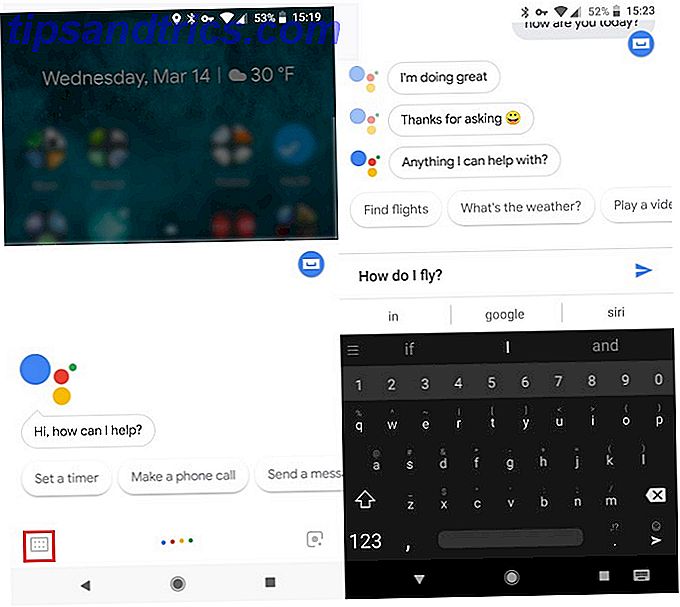
Hvad er cool er, at Google Assistant forstår sammenhæng ganske godt. For eksempel, hvis du spørger Hvornår blev Denzel Washington født? og så sige hvad film er han kendt for?, Google ved du, at du betyder Washington, når du siger "han".
Når du har tiltrukket Google Assistant, kan du spørge det, hvad du gerne vil have. 16 Underholdende Googles hjemkommandoer, du kan ikke vide omkring 16 Underholdende Googles hjemkommandoer. Du kan ikke vide, om Google Home reagerer på tusindvis af spørgsmål --- men du Jeg har sikkert aldrig prøvet disse før! Prøv en af disse 16 sjove Google Home-kommandoer til noget nyt. Læs mere . Assistent kan interagere med mange apps og tjenester, og det vil trække op Google resultater, hvis det ikke kan hjælpe med dit spørgsmål.
Hvad kan Google Assistant gøre?
Nogle af de mest populære spørgsmål kan du spørge Google Assistant De 15 mest populære "OK Google" Spørgsmål du kan spørge de 15 mest populære "OK Google" Spørgsmål du kan bede Google kan svare på en lang række spørgsmål, men som er de mest almindelige ? De mest populære OK Google-spørgsmål kan overraske dig. Læs mere :
- Hvordan er vejret?
- Find sushi restauranter i nærheden af mig.
- Navigere hjem.
- Ring til Sam.
- Tekst Jim "Jeg vil være der om en time."
- Vågn mig klokken 8
- Påmind mig om at rengøre badeværelset, når jeg kommer hjem.
- Spil nogle country musik.
- Gik jægerne deres sidste spil?
- Definer "vivacious."
- Hvordan siger jeg "Du er smuk" på japansk?
- Reducer lysstyrken.
- Hvor gammel er Gal Godot?
- Åben telegram.
- Lad os spille et spil.
Vi har set på nogle af de skjulte funktioner i Google Assistant 10 ting du ikke vidste Google-assistent kunne gøre 10 ting du ikke vidste Google-assistent kunne gøre Android's version af Siri --- Google Assistant --- er kraftigere end de fleste mennesker indser. Læs mere, hvis du er interesseret i mere. Og hvis du bare vil have det sjovt, skal du tjekke dumme spørgsmål for at spørge assistent 15 sjove spørgsmål, du kan spørge dit Google-hjem 15 sjove spørgsmål, du kan spørge dit Google-hjem Leder du efter noget grin med dit Google-hjem eller Google-assistent? Her er 15 sjove spørgsmål at bede Google om et behageligt svar. Læs mere .
Sådan opsætter du Google Assistant for effektivitet
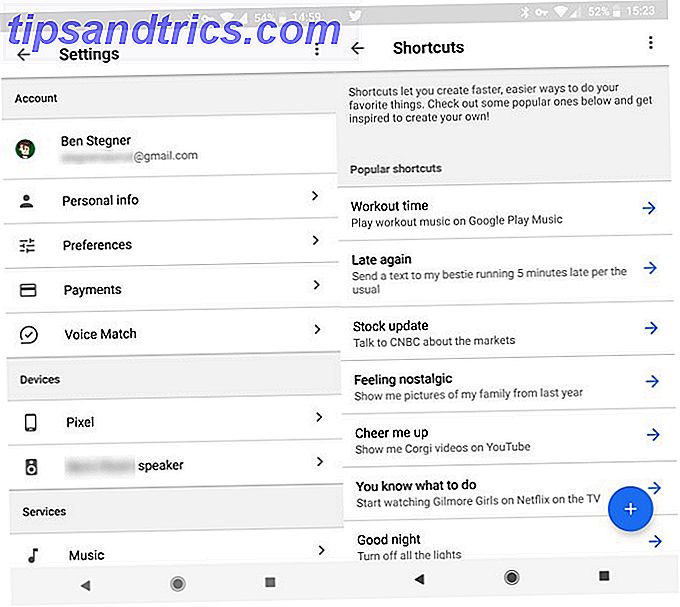
Google Assistant kræver ikke nogen reel opsætning for at begynde at arbejde. Men du kan finjustere nogle få muligheder for at gøre det til din smag.
Åbn Google-appen, og tryk derefter på menulinjen på tre bjælker. Vælg Indstillinger, og tryk derefter på Indstillinger igen under overskriften Google Assistant . Herfra kan du ændre flere indstillinger. Her er et par vigtige:
- Personlig info : Tilføj hjem- og arbejdsadresse til trafikalarm. Du kan også bruge indstillinger for kaldenavn til at ændre, hvilken assistent der ringer til dig eller ændre, hvordan det udpeger dit navn.
- Voice Match : Lær din assistent din stemme, så den reagerer mere på dig.
- Musik: Indstil din foretrukne musikudbyder Sådan ændres Standard Music Player til Google Assistant Sådan ændres Standard Music Player til Google Assistant Hvis du bruger Google Assistant til at afspille musik, skal du sørge for, at du har linket de rigtige konti og indstillet din favorit som standard. Læs mere .
- Rutiner: Giver dig mulighed for at konfigurere grupper af kommandoer, der kører på en gang.
- Genveje: Opret brugerdefinerede kommandoer til forskellige opgaver.
Sådan slukker du Google Assistant
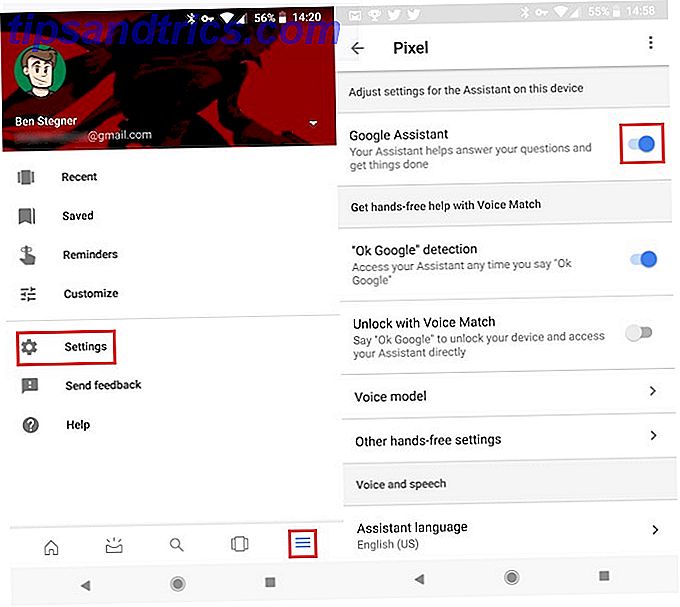
Du kan deaktivere Google Assistant, hvis du aldrig bruger funktionen eller er bekymret for at lytte til Google.
Åbn Google-appen, og tryk derefter på menulinjen på tre bjælker. Vælg Indstillinger, og søg derefter efter Google Assistant header. Tryk på Indstillinger under denne overskrift. På den resulterende side skal du trykke på navnet på din enhed under Enheder . Deaktiver glideren Google Assistant for at slukke for funktionen.
Når du har gjort dette, vil du se en besked om at slå Google Assistant tilbage, hvis du holder knappen Hjem. Du kan også følge disse trin for at tænde funktionen igen. Hvis du trykker på Indstillinger under Google Assistant, spørger telefonen om du vil bruge den igen.
Klar til at arbejde med Google Assistant?
Vi har kigget på nogle af de mest populære spørgsmål om Google Assistant. Nu ved du hvad det gør, uanset om du har det, og hvordan du bruger det. Stemmekommandoer er super nyttige, så du er i godbid, hvis du ikke har brugt Assistent endnu.
For at gå videre, prøv at udvide Google Assistant med IFTTT-applets Supercharge Google-assistent med disse 7 fantastiske IFTTT-applets Supercharge Google-assistent med disse 7 fantastiske IFTTT-applets Google Assistant er fantastisk ... men det kan ikke gøre alt. Skift det ved at bruge IFTTT til at udvide Google Assistants funktionalitet. Læs mere .



![LibreOffice 3.5 udgivet, tilbyder nyt grammatikkontrolværktøj [Nyheder]](https://www.tipsandtrics.com/img/linux/117/libreoffice-3-5-released.jpg)